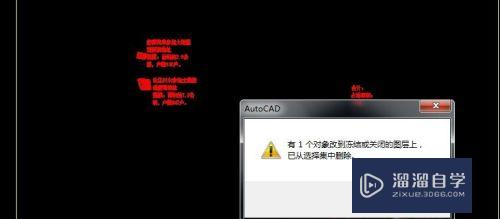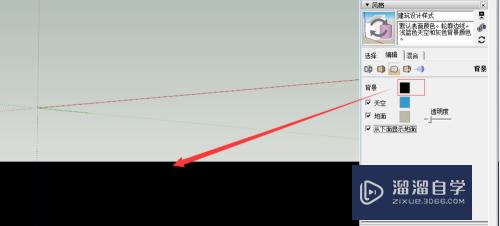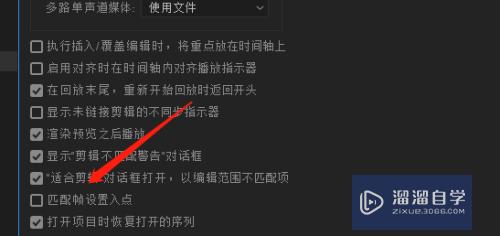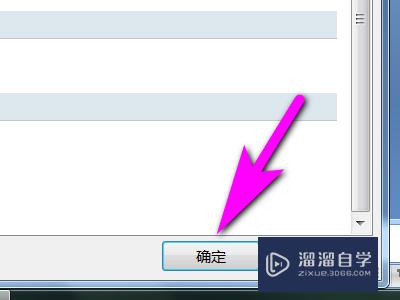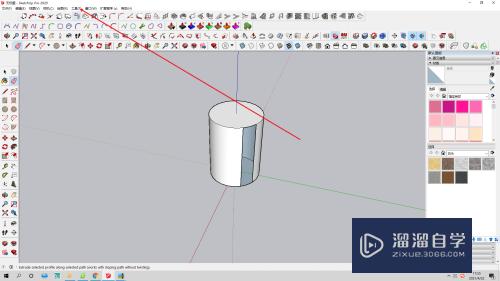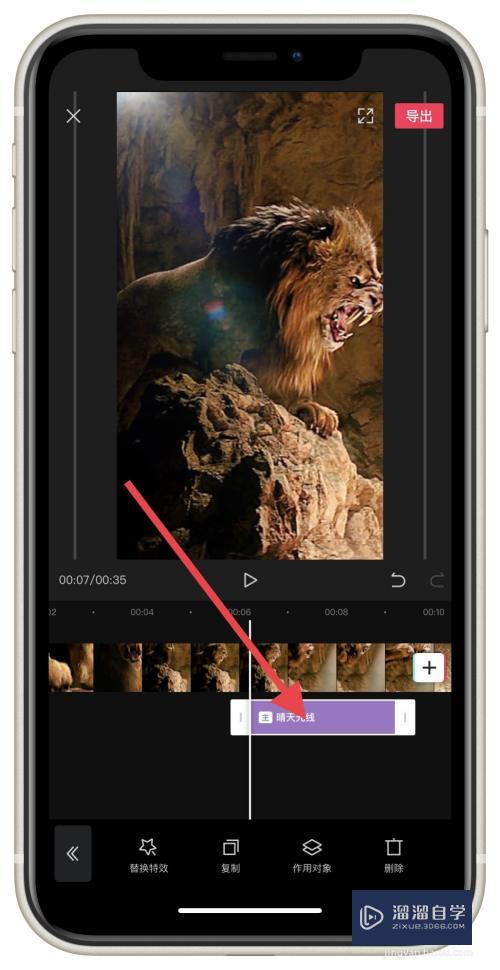CAD的拉伸命令如何使用(cad拉伸命令如何使用三维)优质
CAD其参数化绘图功能能够帮助您减少修订时间。确保一切协调有序。迅速。所以很多时候我们在调整模型形状的时候。也可以使用拉伸命令。这个命令真的非常实用。下面一起来看看CAD的拉伸命令如何使用吧!
工具/软件
硬件型号:雷神(ThundeRobot)911Zero
系统版本:Windows7
所需软件:CAD2018
方法/步骤
第1步
在工具栏中点击拉伸命令

第2步
或者直接在软件界面输入字母str敲击回车
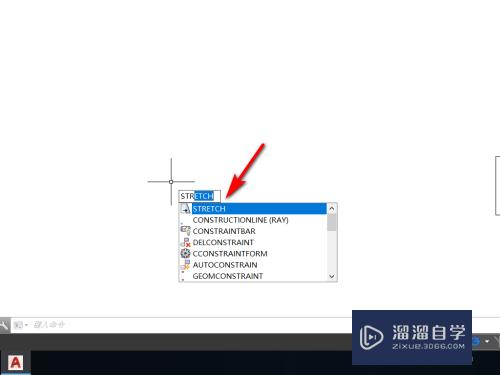
第3步
然后点击鼠标左键从右至左框显著要拉伸的部分
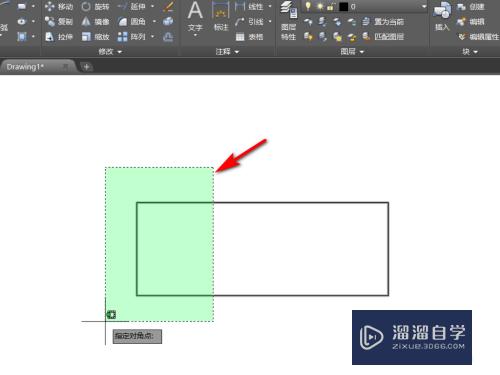
第4步
匡悬柱拉伸的部分以后再指定基点
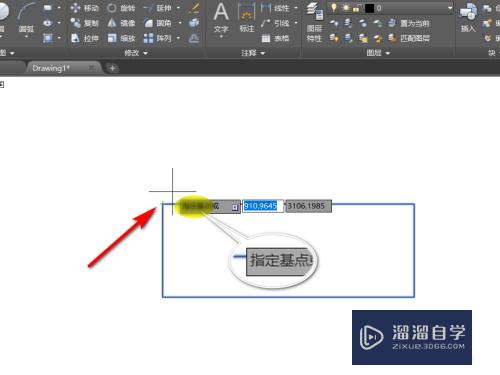
第5步
接着指定第2点
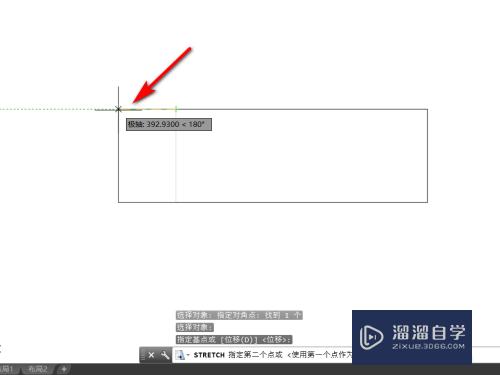
第6步
指定的第2点可以往平行方向拉伸。也可以带有角度
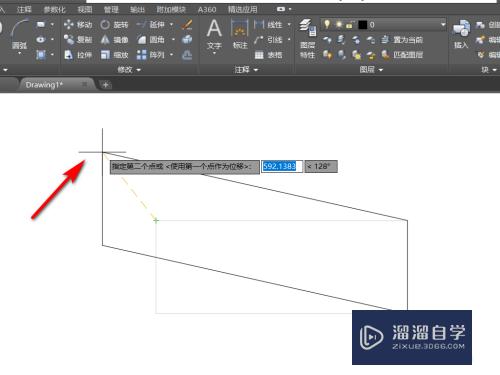
总结
1。在工具栏中点击拉伸命令
2。或者直接在软件界面输入字母str敲击回车
3。然后点击鼠标左键从右至左框显著要拉伸的部分
4。匡悬柱拉伸的部分以后再指定基点
5。接着指定第2点
6。指定的第2点可以往平行方向拉伸。也可以带有角度
以上关于“CAD的拉伸命令如何使用(cad拉伸命令如何使用三维)”的内容小渲今天就介绍到这里。希望这篇文章能够帮助到小伙伴们解决问题。如果觉得教程不详细的话。可以在本站搜索相关的教程学习哦!
更多精选教程文章推荐
以上是由资深渲染大师 小渲 整理编辑的,如果觉得对你有帮助,可以收藏或分享给身边的人
本文标题:CAD的拉伸命令如何使用(cad拉伸命令如何使用三维)
本文地址:http://www.hszkedu.com/63686.html ,转载请注明来源:云渲染教程网
友情提示:本站内容均为网友发布,并不代表本站立场,如果本站的信息无意侵犯了您的版权,请联系我们及时处理,分享目的仅供大家学习与参考,不代表云渲染农场的立场!
本文地址:http://www.hszkedu.com/63686.html ,转载请注明来源:云渲染教程网
友情提示:本站内容均为网友发布,并不代表本站立场,如果本站的信息无意侵犯了您的版权,请联系我们及时处理,分享目的仅供大家学习与参考,不代表云渲染农场的立场!